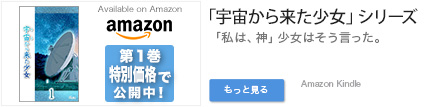
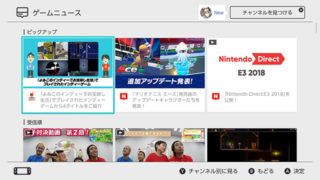
Nintendo Switchの便利な通知機能、ゲームニュース。
でも、体験版をダウンロードしたらそのゲームのニュースが勝手に届くようになって困っていませんか?
しかもその体験版が全く好みではなく、ソフトを削除したにも関わらずひたすらそのゲームのニュースが届き、要らない、読みたくない情報を垂れ流されて嫌な思いをしていませんか?
そんなあなたに朗報!
Nintendo Switchのゲームニュースの仕組みと要らないニュースが届かなくする方法をご紹介します!
ゲームニュースにカテゴリーが登録される法則
まず、ゲームニュースにカテゴリーが登録されるルール……と言っても私の経験上の話ですが
- ゲームをインストールする(体験版を含む)
だけだと思われます。
一覧から見たニュースカテゴリーは勝手に登録されたりはしません。なので体験版を色々試すほどに、どんどんゲームニュースに新しいカテゴリーが追加されます。
なので、この記事のようにSDカードを追加して、ダウンロード三昧を楽しんでいると起こる現象です。
で、色々と探してみたのですが、どうやらこの「勝手に登録される」を防ぐ方法は無い様子……。
なら、勝手に登録されてしまった「不要なカテゴリーを削除」するしかありません。
カテゴリーの削除方法は簡単
まずゲームニュースに入り
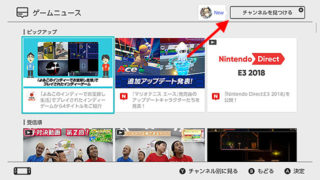
「チャンネルを見つける」(+ボタン)を押してください。
ボタン名が「チャンネルを見つける」なので、削除できそうに見えませんが、実はこのボタンが「チャンネル編集」の入り口なのです。
すると、↓こんな画面が現れます。
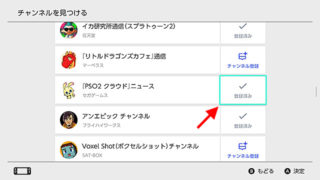
こちらには現在公開されているチャンネル全てが並んでおり、その中の登録されているチャンネルには「登録済み」が。そうでないチャンネルには「チャンネル登録」が表示されます。
※2021年追記 最新のVerには「登録済みのチャンネル」というラジオボタンがあるので、それを選択すると現在登録されているもののみが一覧表示されます。削除したいチャンネルを選択して「登録済みボタン」を押すと削除されます。
もう想像がついていると思いますが……
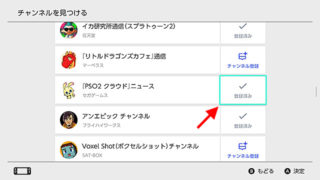
赤い矢印の「登録済み」ボタンを押すと……
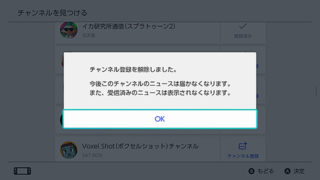
「チャンネル登録を解除しました」と表示され……
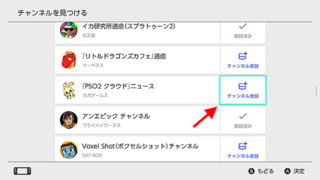
チャンネルの登録が解除されます。
お試しあれ!(^o^)b
未読のニュースだけを読む方法
折角なので、少しだけゲームニュースを便利に読む方法をご紹介!
ゲームニュースって、体験版をインストールする度に登録され、それが時系列で並びますよね?
故に、ゲームニュースに未読の青丸が付いて、ゲームニュースを開くも未読の記事が上に表示されず、「あれ……未読がない」なんてこともしばしば。
そんなとき、未読のニュースだけを読む方法があります!
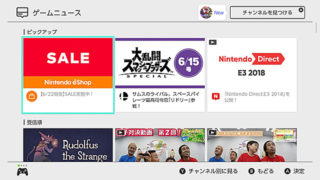
ゲームニュースに入って「チャンネル別に見る(Yボタン)」を押します。すると……
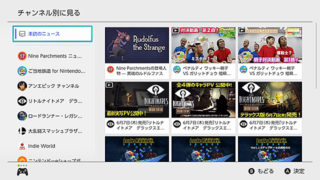
こうなって、左上に「未読のニュース」というのがあるのでそれを選ぶと「未読のニュースだけを並べてくれる」という便利な機能です。
で、この右側の未読を開いて……
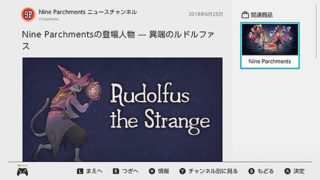
そのニュースの中身が表示されたとき、興味があればそのまま読む。興味がなければ……また元の画面に戻る必要があると思っていませんか?
実は「つぎへ」のRボタンを押して、次のニュースへ移動することができます。
これは未読のカテゴリーを読んでいる際には「未読の、次のニュースへ移動」するので、とても便利!
次から次へと未読のニュースだけを読み、簡単に未読を解消することができます!
是非、お試しあれ!(^o^)b




